Ce tutoriel présente l’outil principalement avec la vue enseignante.
Le carnet de suivi d’un élève le suit tout au long de la scolarité. Dans cet exemple précis, l’élève de CE2 conservera son carnet ainsi que les traces laissées par les enseignants tout au long de sa présence sur laclasse.com. Ceci permet aux différents enseignants de l’élève de noter des faits marquants tout au long de son évolution scolaire.
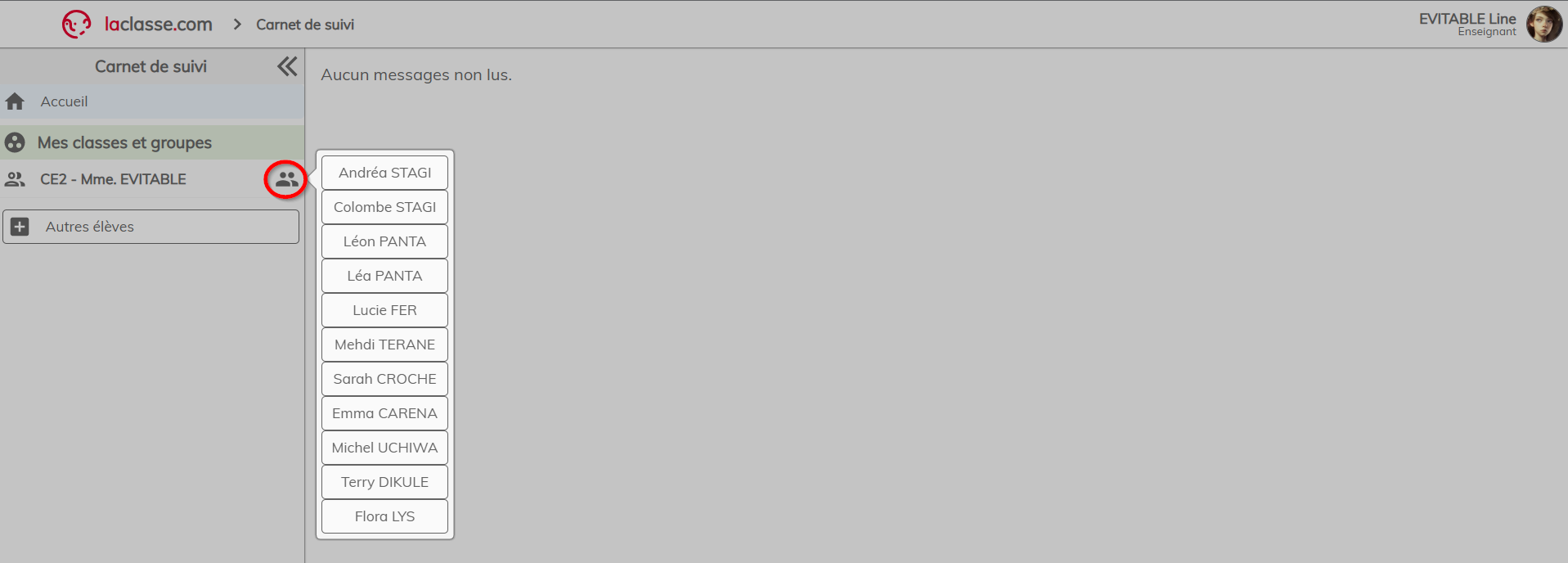
Pour initier le carnet de suivi d’un élève en particulier, vous pouvez le sélectionner dans la liste des membres de votre classe/groupe ou cliquer sur « autres élèves » et le rechercher.
Une fois le carnet créé, vous pouvez ajouter une page puis ajuster les participants et leurs droits sur cet espace.
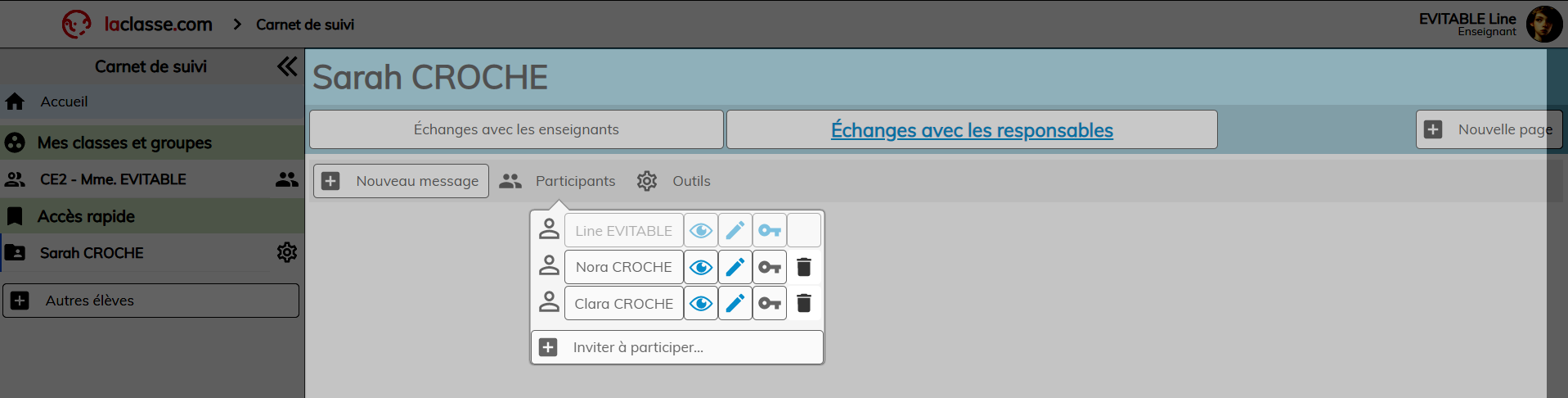
Sur toute nouvelle page créée dans le carnet d’un élève, l’enseignant a par défaut tous les droits, et l’élève a le droit de lecture seule.
Il existe trois niveaux de droits :
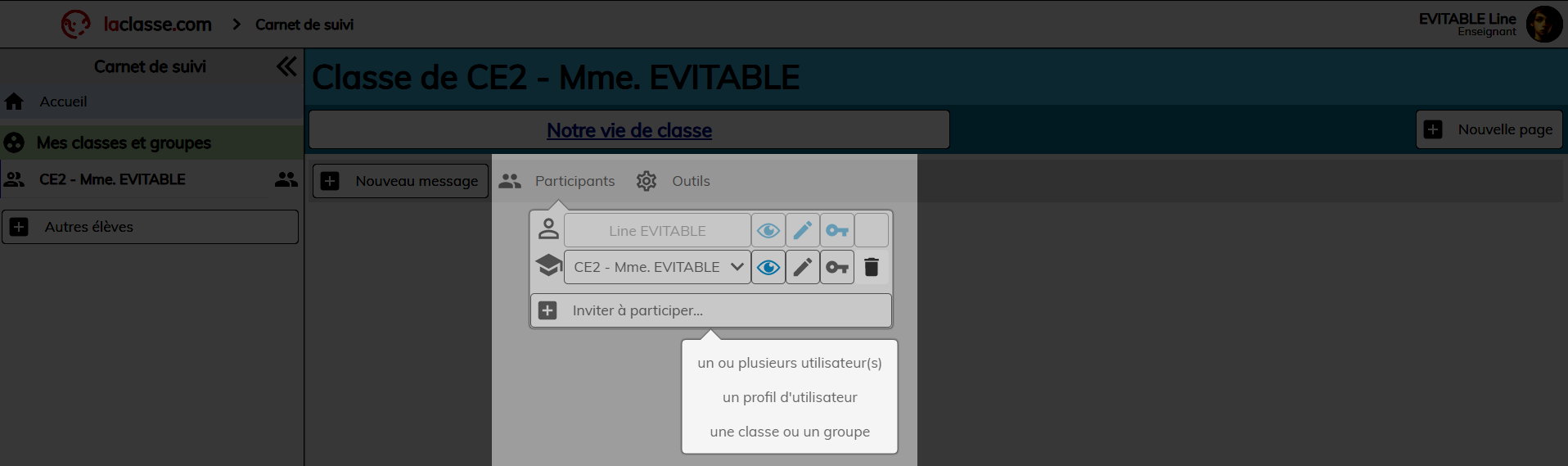
Vous pouvez ajouter/retirer des participants et ajuster les droits pour chacun :
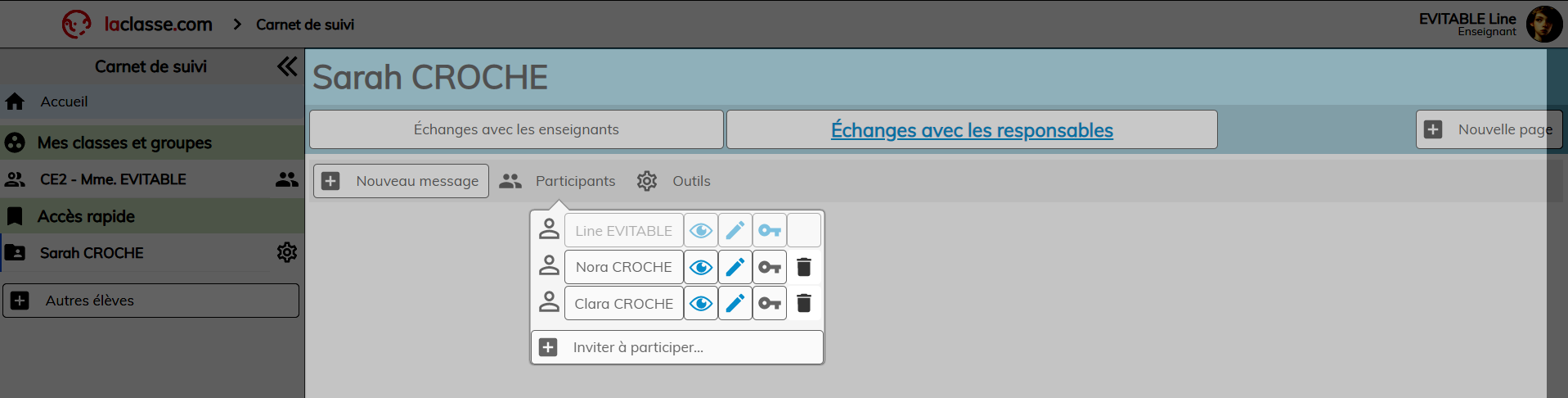
Le cas présenté comprend 3 pages pour 3 espaces de discussion avec 3 type d’utilisateurs :
Cette page me permet d’échanger avec les responsables de l’élève uniquement
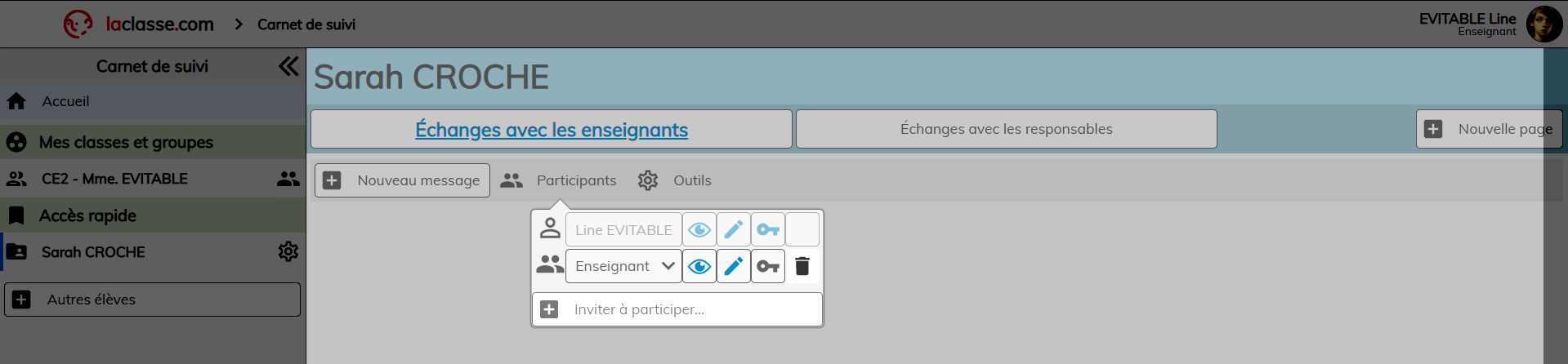
Cette page me permet d’échanger avec les enseignants liés à l’élève
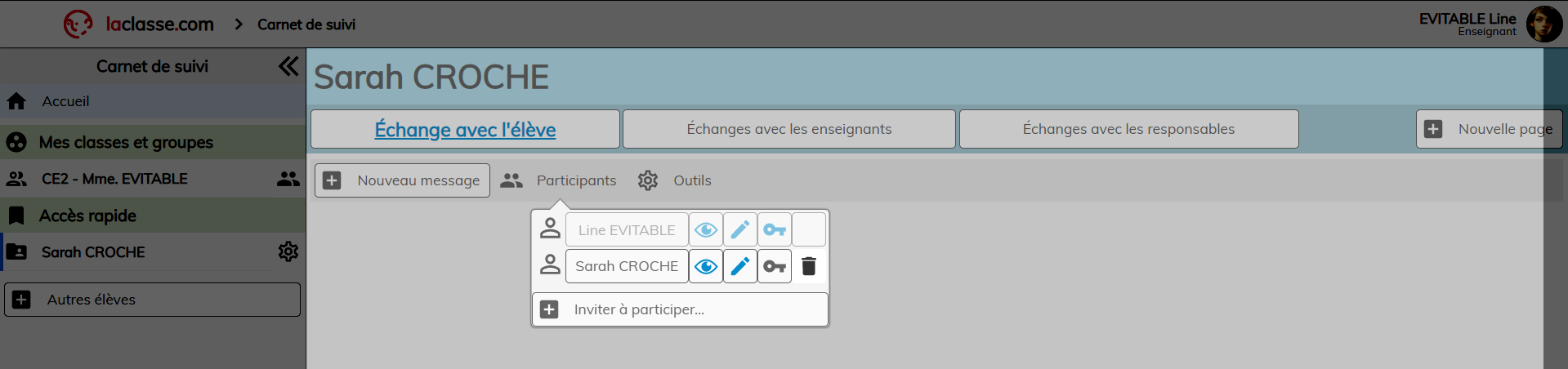
Cette page me permet d’échanger avec l’élève uniquement
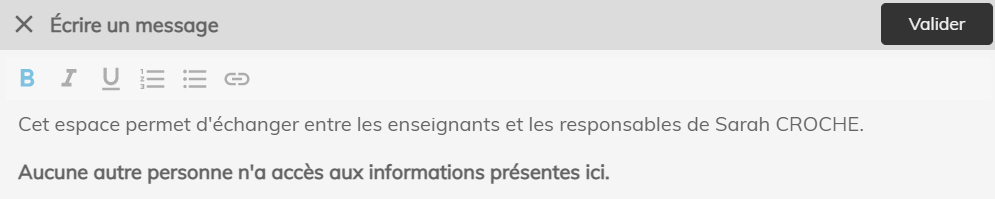
Pour créer un nouveau message, cliquez sur « Nouveau message ». Des options de mise en forme sont disponibles. Il est également possible d’insérer des liens.
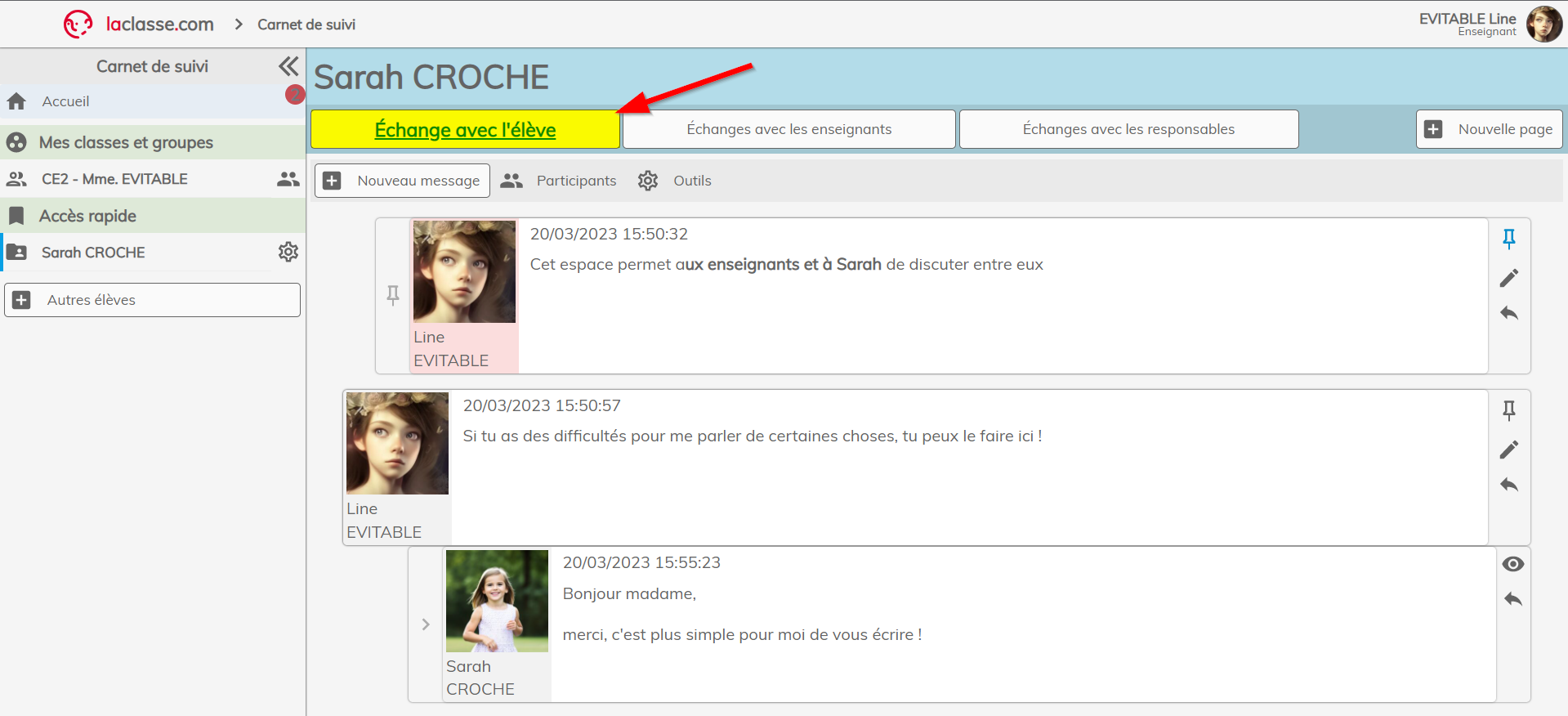
Vous pouvez ensuite :
La page dédiée à l’élève permet à l’enseignant d’échanger avec l’élève.
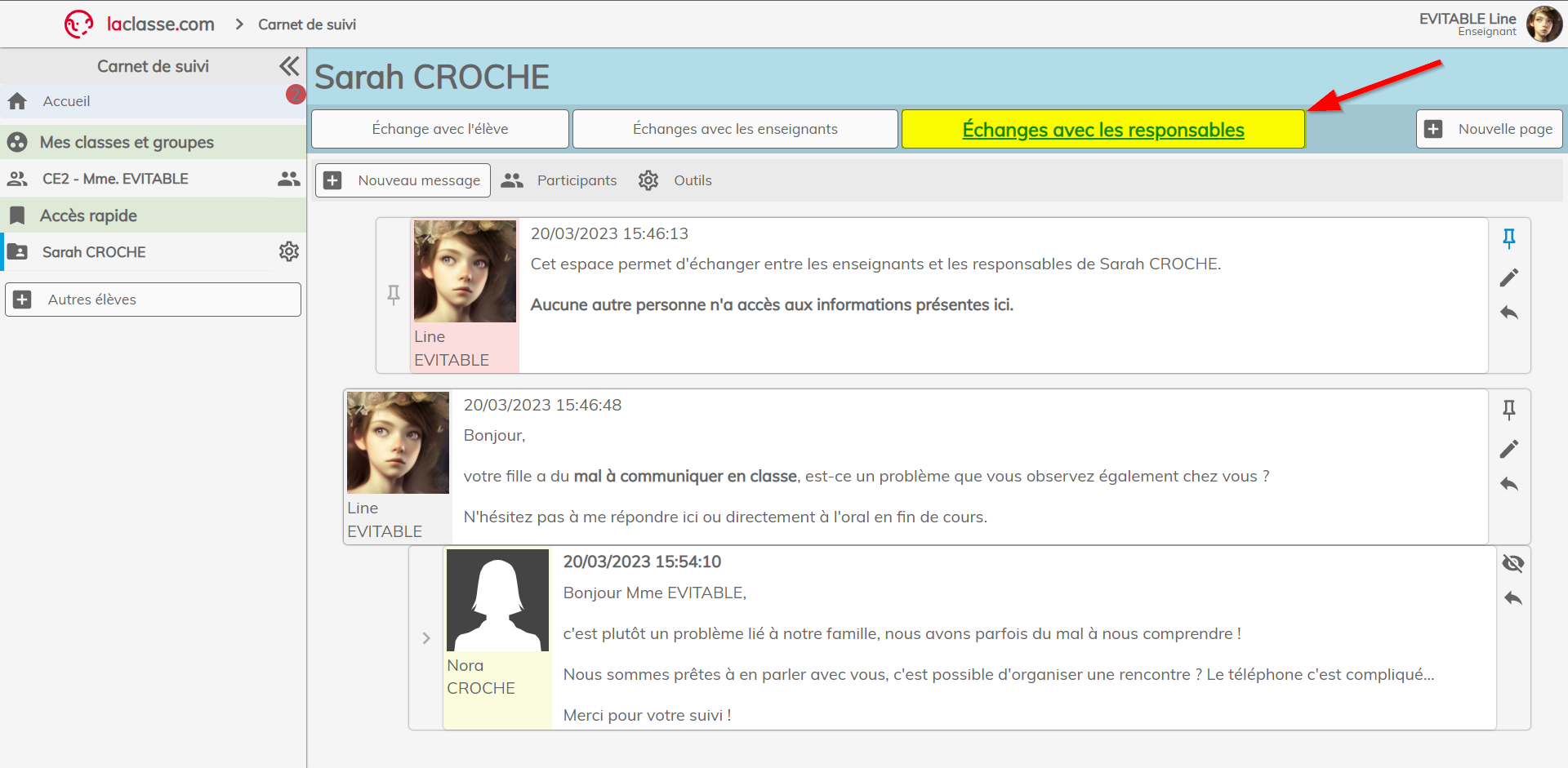
La page dédiée aux responsables permet à l’enseignante de discuter avec les responsables de l’élève.
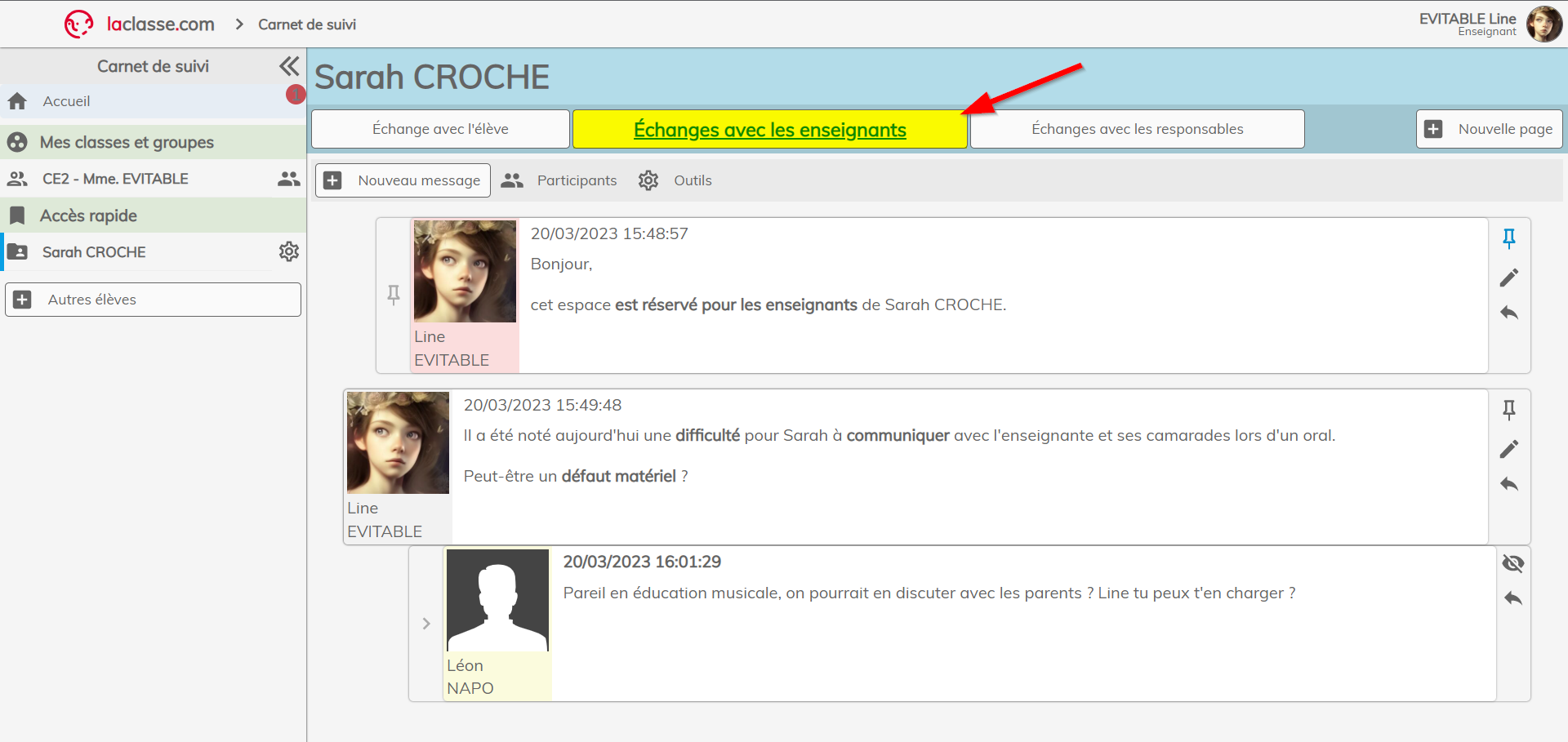
La page dédiée aux enseignants permet aux enseignants de l’élève de discuter entre eux.